[3가지 방법] TikTok 동영상 속도를 높이는 방법에 대한 쉬운 가이드
TikTok으로 녹화한 동영상이 너무 지루하거나 말이 너무 느리다고 생각하시나요? 속도를 높여 양념을 더해보세요. 몇 단계만 거치면 이 튜토리얼은 미리 제작된 비디오와 TikTok에서 녹화 중인 비디오 모두에 대해 TikTok에서 비디오 속도를 높이는 방법을 배우는 데 도움이 될 것입니다. 속도를 높이면 동영상을 TikTok에 업로드하는 데 더 흥미로워지고 다른 사람들로부터 더 많은 홍보를 얻을 수 있습니다. 한편 TikTok은 PC에서도 액세스할 수 있으므로 이 게시물에서는 TikTok에 대한 추가 정보도 제공합니다. TikTok 비디오 속도를 높이는 방법 맥/윈도우에서. 그냥 이동해서 확인해 보세요.

- 가이드 목록
- 1부: TikTok에서 동영상 속도를 높이는 방법
- 2부: Mac/Windows에서 TikTok 비디오 속도를 높이는 방법
- 3부: TikTok 동영상 속도를 높이는 방법에 대한 FAQ
1부: TikTok에서 동영상 속도를 높이는 방법
TikTok에 내장된 도구를 사용하면 속도를 높이는 것이 그 어느 때보다 쉬워졌습니다. TikTok에서 동영상 속도를 높이는 방법에 대해 더 이상 고민할 필요가 없습니다. 다음 콘텐츠는 미리 제작된 동영상의 속도를 높이는 것뿐만 아니라 녹화하는 동안 TikTok에서 동영상 속도를 높이는 자세한 단계를 안내하기 때문입니다. 또한 TikTok 비디오 속도를 높이는 방법에 대한 단계를 얻을 수 있을 뿐만 아니라 다음을 위한 몇 가지 팁도 얻을 수 있습니다. 동영상 속도 높이기 틱톡에서도요.
녹화하는 동안 TikTok에서 비디오 속도를 높이는 방법
종합 소셜 미디어로서 TikTok에는 동영상을 게시할 뿐만 아니라 동영상을 녹화하고 편집할 수도 있습니다. TikTok은 다음과 같은 다양한 편집 도구를 제공합니다. 뒤집기, 속도, 향상, 필터, 타이머등. 따라서 아래 단계에 따라 TikTok에서 비디오 속도를 높이는 방법을 배울 수 있습니다. 속도 녹음하는 동안 도구.
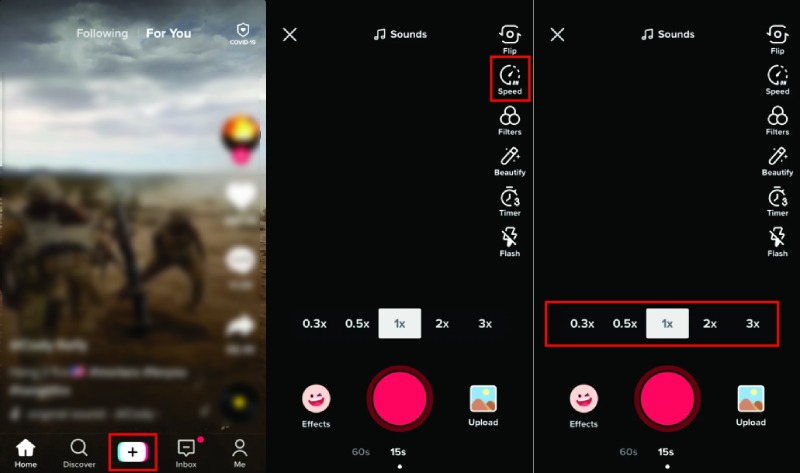
휴대폰에서 TikTok 앱을 열고 을 더한 화면 하단 중앙에 있는 아이콘.
다음 화면에서는 화면 오른쪽에 많은 편집 도구가 표시됩니다. 탭하세요. 속도 버튼을 누르면 다양한 속도 옵션이 화면 위에 표시됩니다. 기록 단추.
속도를 설정한 후 아래의 녹화 버튼을 탭하여 TikTok 비디오 녹화를 시작할 수 있습니다.
TikTok에서 미리 제작된 비디오 속도를 높이는 방법
TikTok은 휴대폰에서 미리 만들어진 비디오의 비디오 편집기로도 사용할 수 있습니다. 비디오를 쉽게 자르고 자르고 속도를 높일 수 있습니다. 녹화 후 TikTok에서 비디오 속도를 높이는 방법에 대한 아래 가이드를 참조하세요.
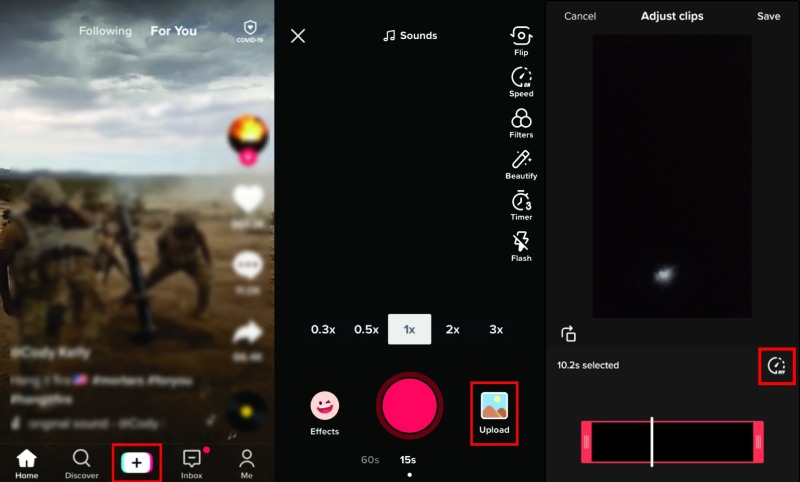
휴대폰에서 TikTok 앱을 연 후 을 더한 중간에 아이콘이 있습니다.
녹음 화면이 나옵니다. 탭하세요. 업로드 오른쪽 모서리에 미리보기 이미지가 있는 버튼을 클릭하여 갤러리/사진
휴대폰에서 비디오를 선택하고 확인 아이콘을 클릭하거나 완료 버튼을 눌러 확인하세요.
다음으로 속도계 아래 아이콘을 통해 속도 옵션을 확인하고 원하는 옵션을 탭하세요.
탭하세요. 다음 버튼을 눌러 진행하세요. 그런 다음 사운드, 효과, 텍스트 등을 추가할 수 있습니다. 마지막으로 속도 향상을 마친 후 TikTok에 게시하거나 초안으로 저장할 수 있습니다.
팁:
TikTok에서 비디오 속도를 높이면 오디오에서 고음이 들립니다.
TikTok으로 얻을 수 있는 최대 속도는 일반 속도보다 3배 빠릅니다.
TikTok에서는 비디오 클립의 일부 속도를 높이는 대신 전체 비디오 클립의 속도만 높일 수 있습니다.
동영상이 TikTok에 업로드되면 더 이상 편집할 수 없습니다.
2부: Mac/Windows에서 TikTok 비디오 속도를 높이는 방법
TikTok에는 데스크톱 사용자를 위한 웹 버전과 앱도 있으며, 컴퓨터에 많은 비디오 클립이 저장되어 있을 수도 있습니다. 컴퓨터에서 TikTok 비디오 속도를 높이는 방법이 궁금할 수 있습니다. 실제로 컴퓨터에서 TikTok에 게시하기 전에 이를 수행하려면 도움을 줄 수 있는 타사 비디오 편집 소프트웨어가 필요합니다. ArkThinker 비디오 컨버터 궁극 당신이 찾고 있는 것이 바로 그 사람입니다. 전체 동영상의 속도만 높일 수 있는 TikTok과 달리, 이 프로그램을 사용하면 TikTok 동영상의 속도를 부분적으로 높일 수 있습니다. 한편, 많은 고급 기능으로 개발된 이 소프트웨어는 단순히 비디오 속도를 변경하는 것 이상의 기능을 수행합니다. 비디오를 콜라주하고 비디오에 3D 효과를 만드는 등 다양한 작업을 수행할 수 있습니다. PC에서 TikTok 비디오 속도를 높이는 방법에 대한 단계를 확인하세요.
- 다양한 선택으로 TikTok 비디오 속도를 높이세요.
- TikTok에 게시하기 전에 필터와 테마로 동영상을 편집하세요
- TikTok 내장 편집기보다 비디오를 더 빠르게 만드세요.
- TikTok 비디오 길이 제한을 충족하도록 비디오를 자릅니다.
이 변환기를 무료로 다운로드한 후 PC에 설치하세요. 그런 다음 장치에서 실행하면 기본 인터페이스에 네 부분이 표시됩니다. 변환기, MV, 콜라주 및 도구 상자. 계속하려면 도구 상자 버튼을 클릭해야 합니다.
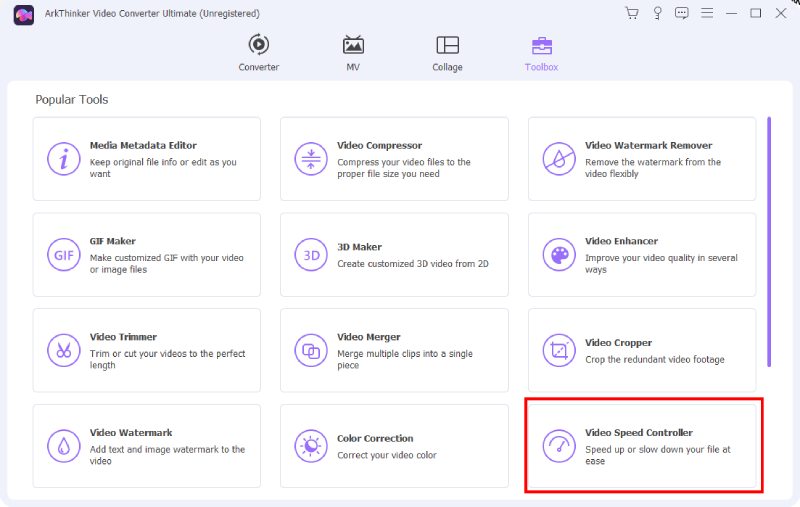
그런 다음 비디오 속도 컨트롤러 버튼을 누르면 창이 뜹니다. 그런 다음 을 더한 해당 창에 있는 아이콘을 클릭하거나 비디오를 드래그하여 속도를 높이고 싶은 비디오를 가져오세요.

아래에 나열된 다양한 속도 옵션이 포함된 미리보기 창이 나타납니다. 속도를 높이는 방법에는 1.25X, 1.5X, 2X, 4X 및 8X 등 여러 가지 옵션이 있습니다. 마음에 드는 것을 선택하고 마지막으로 내보내다 버튼을 눌러 PC에 저장하세요.

3부: TikTok 동영상 속도를 높이는 방법에 대한 FAQ
시청하는 동안 TikTok에서 비디오 속도를 어떻게 변경할 수 있나요?
안타깝게도 이미 TikTok에 게시된 동영상은 비정규 속도로 재생할 수 없습니다. TikTok 비디오를 빠르거나 느린 속도로 시청하려면 속도를 높이거나 슬로우 모션을 만들어 TikTok에 게시하기 전에.
TikTok에서 동영상 속도를 높이는 데 시간 제한이 있나요?
TikTok에 녹화된 동영상의 경우 최대 60초 동안 지속될 수 있습니다. 하지만 이전에 휴대폰으로 녹화한 동영상을 업로드하기로 선택한 경우에는 제한이 없으며 1분 이상의 동영상을 게시할 수 있습니다.
TikTok에서 편집하지 않고 iPhone에서 TikTok 비디오 속도를 높이는 방법은 무엇입니까?
iMovie가 이를 달성하는 데 도움이 될 수 있습니다. 새 프로젝트를 생성하고 해당 프로젝트로 비디오를 가져오기만 하면 됩니다. 그런 다음 속도 단추. 슬라이더 막대가 나타납니다. 슬라이더를 오른쪽으로 드래그하여 속도를 높일 수 있습니다. 그리고 완료 버튼을 눌러 완료하세요. TikTok에 게시하려면 공유하다 버튼을 누르고 TikTok 앱을 탭하세요. 마지막으로 빠른 동영상을 업로드할 수 있습니다.
결론:
어떻게 TikTok 비디오 속도 높이기 TikTok에서 더 나은 서핑을 원한다면 처리하기 가장 쉬운 질문입니다. TikTok에는 여러분이 탐색하기를 기다리는 더 많은 기능이 있습니다. 또한, 휴대폰을 선호하든 데스크탑을 선호하든 위의 솔루션을 사용하면 TikTok 비디오 속도를 높이는 기술을 더 잘 배우고 초보자로서 새로운 재미있는 땅을 탐색할 수 있습니다.
이 게시물에 대해 어떻게 생각하시나요? 이 게시물을 평가하려면 클릭하세요.
훌륭한
평가: 4.5 / 5 (기준 158 투표)
관련 기사
- 영상을 편집하다
- VLC 미디어 플레이어에서 비디오를 회전하고 뒤집는 방법 알아보기
- 2022년 최고의 영화 트리머 3개를 사용하여 대용량 비디오 파일을 분할하세요
- Android 휴대폰에서 비디오를 다듬는 방법에 대한 자세한 가이드
- iPhone Android 컴퓨터에서 비디오의 일부를 잘라내는 방법
- Adobe After Effects 2022에서 비디오 클립을 자르는 방법 알아보기
- iPhone에서 쉽게 비디오 속도를 늦추세요 [보너스 팁]
- TikTok 동영상 속도를 높이는 방법을 배우는 3가지 간단한 방법
- TikTok에서 비디오를 다듬는 방법을 배우기 위한 상세 가이드
- iMovie에서 비디오를 자르는 방법을 배우는 데 도움이 되는 유용한 팁
- iPhone에서 비디오를 자르고 비디오의 일부를 잘라내는 방법



